Mulți dintre noi se străduiesc să înregistreze videoclipuri de pe un computer sau monitor laptop din diverse motive. De exemplu, prinzând un moment bun pe un site web de știri, sau ar putea fi o transmisie live, o transmisie pe rețelele sociale, sau pur și simplu ai vrut să iei o bucată dintr-un videoclip grozav de pe YouTube. Software-ul de editare video precum Adobe Premiere sau MovieMaker este ideal pentru acest tip de muncă, dar există un dezavantaj. Cu software-ul complet de editare, va trebui mai întâi să importați videoclipuri în cronologie. Cu siguranță durează mult. De ce să descărcați programe piratate din torrente în care pot exista viruși. Iar instalarea unui program suplimentar, ca o încărcare în sistem, este inutilă.Prin urmare, vom folosi sistemul Windows 10 în sine și vom înregistra videoclipuri de pe ecranul monitorului cu sunet fără programe terțe.
Cum se înregistrează video cu un sunet de pe un monitor
Cu bara de joc din Windows 10, putem captura cu ușurință videoclipuri de pe ecranul computerului.
- Deschideți sursa videoclipului pe care doriți să îl înregistrați de pe ecran, faceți-l pe ecran complet și apăsați combinația de taste Win + G pentru a deschide GameBar.
- Veți avea un panou de joc în care puteți captura videoclipuri, activați sau dezactivați microfonul, reglați nivelurile de volum ale terților și locația fișierului.
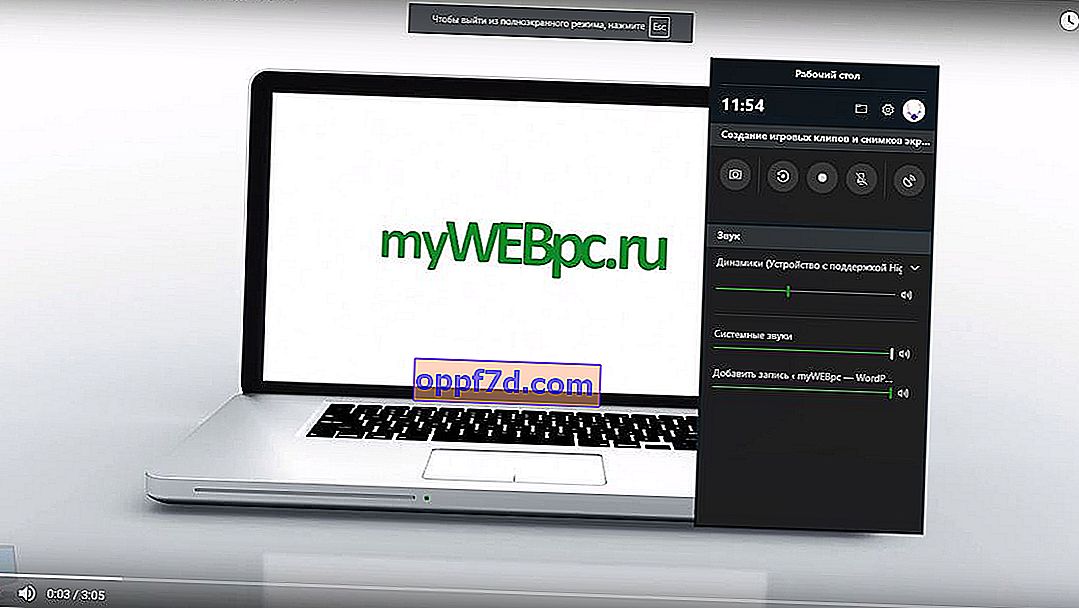
Aș dori, de asemenea, să adaug ce se mai poate face cu videoclipul salvat, care a fost înregistrat de pe ecranul monitorului.
- Unele momente din videoclip pot fi decupate imediat, fără programe terțe în aplicația Fotografii.
- Puteți tăia multe imagini și le puteți combina într-un singur videoclip fără programe terțe în Windows 10.
